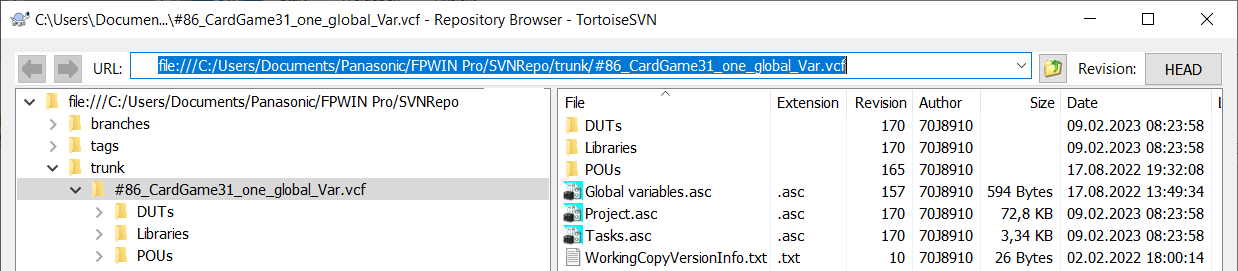以下示例说明如何使用TortoiseSVN创建用于项目或用户库的存储库。TortoiseSVN的所有命令保留英文。您的工作副本以及所有其他用户的工作副本都连接到存储库。借助存储库,所有用户都可以使用对项目或用户库的所有更改。
提示
更改TortoiseSVN的设置,以便将文件日期设置为所有签出和更新操作的最后提交日期。要执行此操作,请激活下的[Set file dates to the 'last commit time]复选框。
如果您使用的是外部版本控制系统,请尝试执行相同的设置。
一次只能为一个开发项目创建项目或用户库存储库。想要参与开发此项目或用户库和交换对象的用户必须首先从这个存储库中签出他们的工作副本。
必须在项目工作副本的"Libraries"文件夹(如果还没有,也必须创建该文件夹)中创建用户库工作副本的签出目标文件夹。用户需要在该项目的版本控制之下开发或更改用户库。用户库的名称是用户库工作副本的基本名称。
注释
切勿将用户库工作副本或其中的任何文件夹或文件添加到项目工作副本中。
确保工作副本在版本控制下的第一次修订之前处于所需状态。
创建项目或用户库存储库
现在,用工作副本内容填充存储库